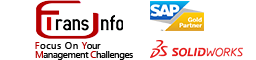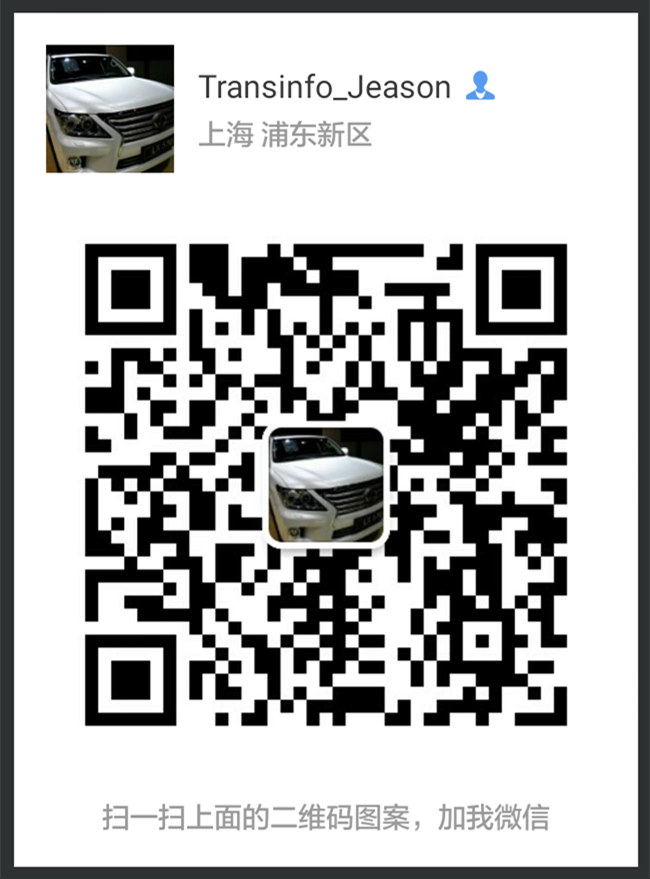SAP Business One 9.2步骤1-升级SAP Business One组件和数据库
安装向导用于安装和升级.以下过程介绍如何升级公用数据库,公司数据库,服务器组件和客户端组件.
请注意,设置向导不支持远程升级,只能升级本地组件.要升级其他计算机上的组件,必须重复运行安装向导.
此外,为了升级发行系列中的SAP Business One客户端,你可以执行无提示升级,而不是使用设置向导.有关详细信息,请参阅升级SAP Business One客户端.
如果要在升级过程中安装浏览器访问服务,请首先阅读安装浏览器访问服务中的说明.
程序
1. 在升级包的根文件夹中,双击setup.exe文件.
如果你使用的是Windows Server 2008或Windows 7,请右键单击setup.exe文件,然后选择以管理员身份运行.
2. 在欢迎窗口中,选择你的设置语言,然后选择下一步.
3. 在”设置类型”窗口中,选择”执行设置”复选框,然后选择”下一步”.
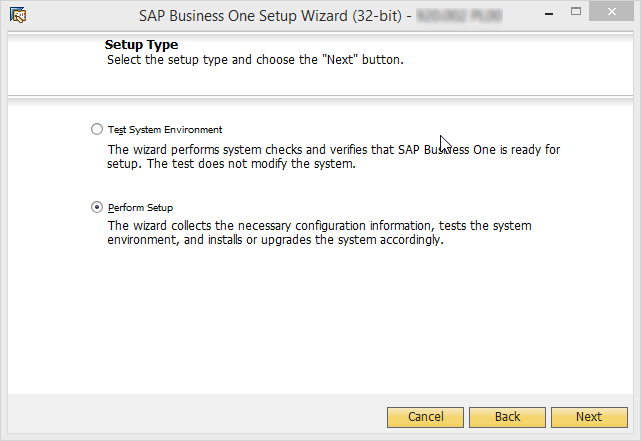
其他安装测试系统环境将验证系统环境和公司数据库是否已准备好进行升级.现有安装和数据不更改.对于通过测试的每个公司数据库,你可以生成密码,以便稍后升级数据库时可以绕过预升级测试.密码以XML文件的形式,其中包含有关经过测试的公司数据库的详细信息.它有效期为三天,对公司配置的任何更改都会导致密码无效.
另一个选项”测试系统环境”验证系统环境和公司数据库是否已准备好进行升级.现有安装和数据不更改.对于通过测试的每个公司数据库,你可以生成密码,这允许你在以后升级数据库时绕过预升级测试.密码以XML文件的形式,其中包含有关经过测试的公司数据库的详细信息.它有效期为三天,对公司配置的任何更改都会导致密码无效.
执行安装程序选项既执行升级前测试,也升级选定的组件和数据库.如果你之前对公司数据库执行了升级前测试,则可以输入密码以绕过此公司数据库的升级前测试.
4. 在”安装配置”窗口中,选择以下选项之一,然后选择下一步:
· 新配置:选择此单选按钮以手动输入所有必需的设置.直接转到过程6.
· 使用上次向导中的设置运行 - 选择此单选按钮以使用上次向导运行的设置,这些设置存储在运行期间生成的配置文件中.
· 从文件加载设置 - 选择此单选按钮以使用存储在上一个向导运行期间生成的配置文件中的设置,然后指定要使用的文件的位置.
要获取所需的Config.XML文件,首先运行安装向导并选择新建配置选项.生成此文件后,你可以进行复制,并使用文本编辑器修改值,以便将来根据需要使用.
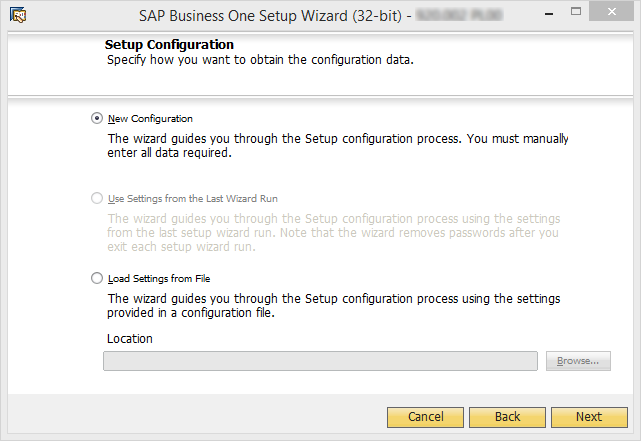
5. 如果选择使用上一向导运行的设置或文件,将显示”审阅设置”窗口.
此窗口概述了你为升级过程配置的设置.要修改任何设置,请编辑表中的值.否则,请选择”下一步”继续升级.
注意
如果你确定所有设置都正确,可以选择”跳过剩余过程和自动启动升级前测试和升级”复选框,以跳过剩余的向导过程,并立即开始此过程.
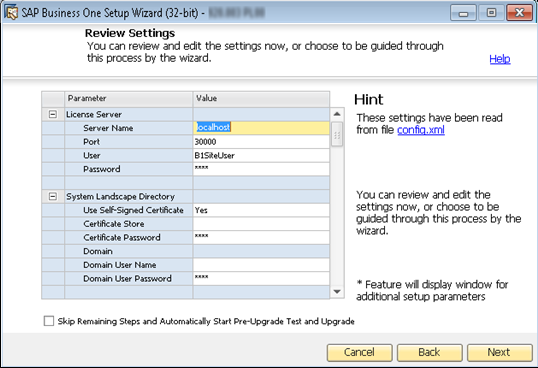
6. 在”系统架构目录”窗口中,执行以下操作之一:
· 如果要升级系统架构目录和安装在同一台计算机上的其他组件,请选择连接到本地系统架构目录,然后选择下一步.
请注意,如果本地系统架构目录尚未升级到所需的版本,则它将被强制升级.
· 如果要升级安装在与系统架构目录不同的计算机上的组件,请选择连接到远程系统架构目录,指定服务器,然后选择下一步.
请注意,远程系统架构目录必须已升级到所需的版本.
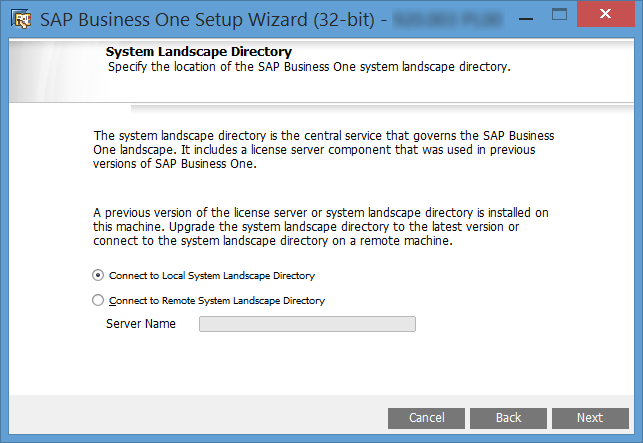
7.在”站点用户登录”窗口中,输入站点超级用户B1SiteUser的密码
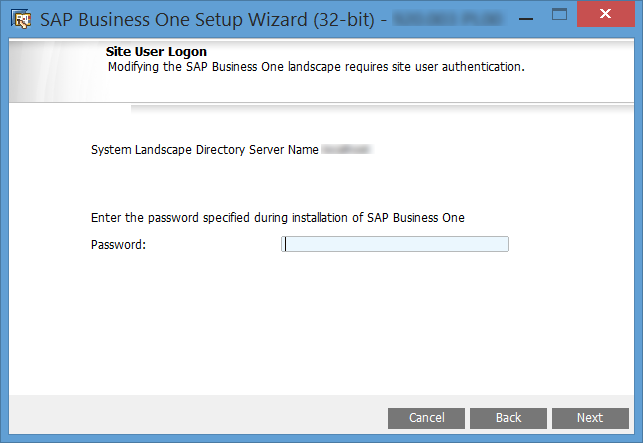
8. 在”数据库服务器连接”窗口中,指定Microsoft SQL Server版本(例如,选择Microsoft SQL Server 2012的MSSQL_2012)并选择数据库服务器实例.然后选择下一步继续.
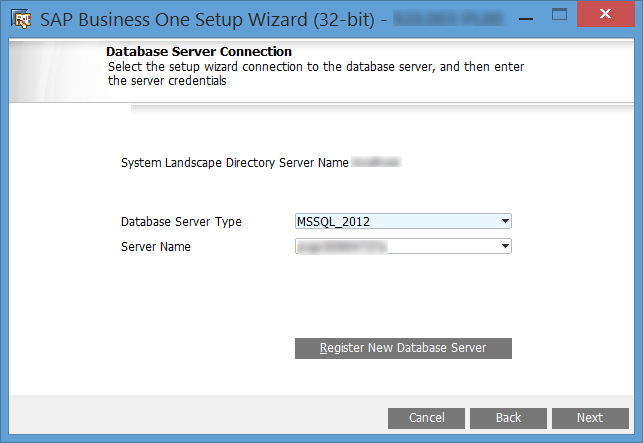
如果在服务器列表中找不到要升级的数据库服务器,可以在系统架构目录中注册它.为此,请选择注册新数据库服务器按钮,指定相关信息,然后选择返回继续升级.
9. 在”组件选择”窗口中,选择要升级的组件的相应复选框.
如果组件已升级到当前版本,则其复选框处于启用状态,但未选中.如果选择已升级的组件,则向导将覆盖已安装组件的所有实例.
该向导还列出了存在于... Packages Add-Ons Autoreg或... Packages.x64 Add-Ons Autoreg文件夹中的所有第三方加载项,你可以选择进行升级.
注意
升级存储库是升级其他组件或公司数据库的先决条件.
如果组件指示为”未找到”,则可以选择相应的复选框以安装组件.
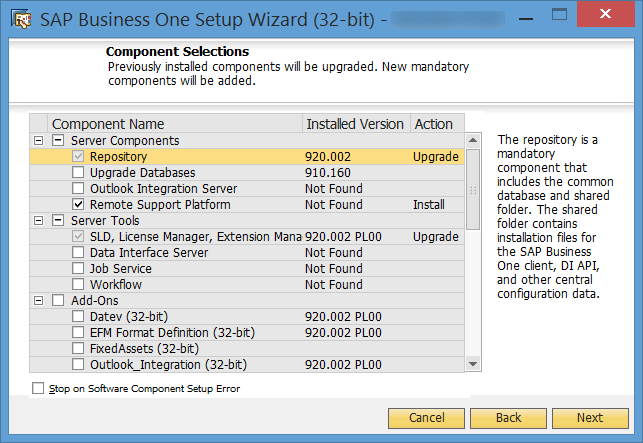
10. 在”数据库选择”窗口中,选择要升级的数据库的复选框.
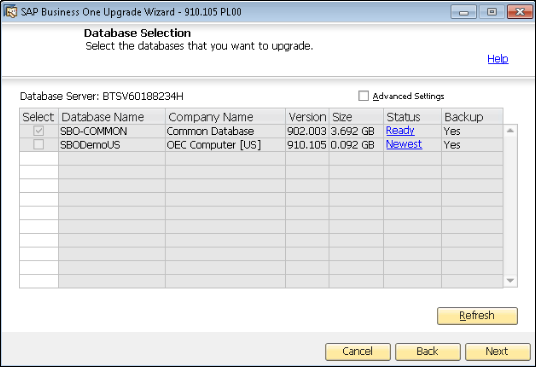
11. 要查看其他选项和信息,请选择公司数据库的行,选择高级设置复选框,然后指定以下内容:
· 备份 - 从”备份”列中的下拉列表中选择是否在升级之前备份每个数据库.
警告
如果在升级前选择不备份数据库,则在升级失败时无法还原数据库.在升级失败的情况下,SAP不提供对此类数据库的支持;需要升级前数据库的备份才能获得SAP支持.
· 升级依据 - 从下拉列表中,选择要用于执行升级的SAP Business One超级用户.默认情况下,向导使用经理帐户.
· 停止测试错误 - 选中此复选框以强制向导在升级前测试期间遇到错误时停止整个升级过程.
· 停止升级错误 - 选择此复选框以强制向导在升级数据库时遇到错误时停止整个升级过程.
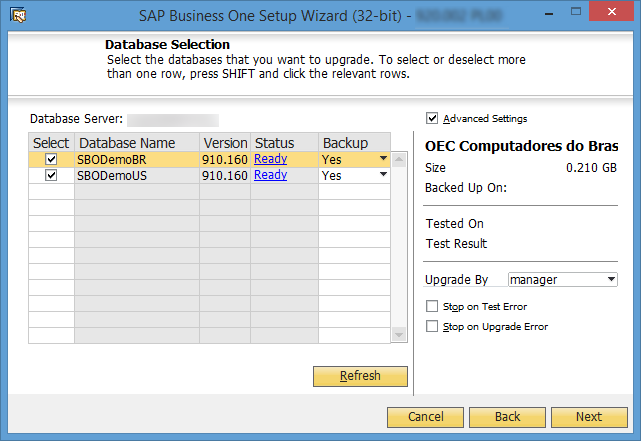
12. 如果出现阻止你升级公司数据库的错误,请针对尚未升级的每个公司数据库执行以下操作:
①. 在”状态”列中,单击”未就绪”链接.
显示特定信息.
②. 执行以下操作之一:
o 如果错误可以修复,请修复错误并选择刷新.
o 如果错误无法修复,你必须联系SAP支持,请取消选中该复选框.
在以下任一情况下,公司数据库的状态为”未就绪”,并且无法选择它进行升级:
· 无法升级:
o 向导不支持公司数据库版本.
o 向导无法从公用数据库的区域设置列表中查找公司数据库的本地化.
· 你必须修复错误才能继续升级:
o 向导找到与公司数据库的多个连接.
o 向服务器注册的数据库用户已锁定或不是数据库管理员用户.
13. 当所有选定的数据库都处于”就绪”状态时,选择”下一步”.
注意
如果任何所选数据库的状态为”未就绪”,则向导将禁用”下一步”按钮.在解决问题之前,你无法继续下一步.
14. 在升级- 备份设置窗口中,指定要存储升级所选组件之前创建的备份文件的位置.
· 要使用在SQL Server中配置的默认备份路径,请选择使用默认SQL Server备份位置.
· 要在数据库服务器上使用其他位置,请选择在数据库服务器上浏览目录,然后单击浏览以选择目录.
· 要使用网络驱动器,请选择输入网络路径并指定路径.
指定备份位置后,向导将显示数据库备份所需的空间量以及相应驱动器上的可用空间.
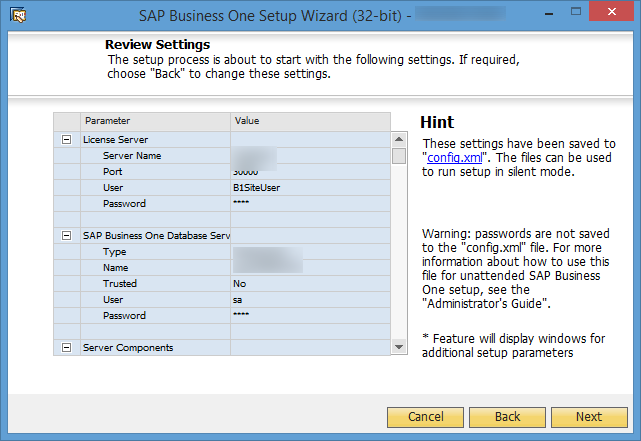
15. 如果先前选择了升级的集成框架,请执行以下操作:
在集成解决方案 - B1i数据库连接设置窗口中,输入数据库密码.
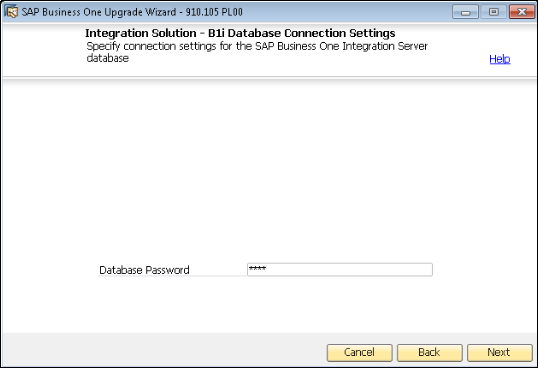
在后续的集成解决方案 - 方案包窗口中,如果要激活任何新方案,请选中相应的复选框并指定必要的信息.
16. 在”审阅设置”窗口中,查看配置设置.要修改任何设置,请选择返回以返回到相关窗口;否则,选择下一步.
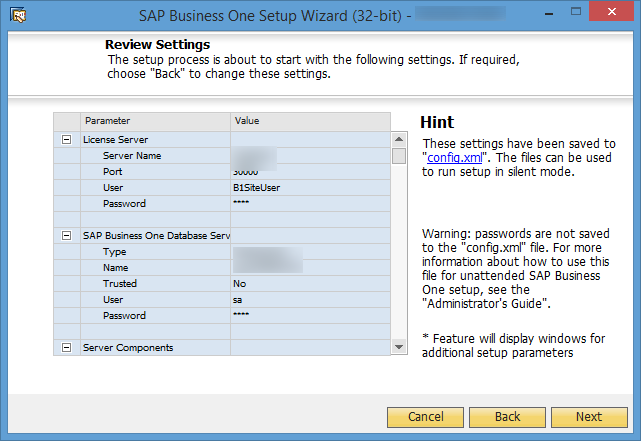
17. 在”升级前测试”窗口中,执行以下操作:
· 要绕过数据库的测试,请选择”输入密码”按钮,并上传你之前保存的一个或多个密码文件.上传文件后,选择下一步,然后继续执行过程23.
注意
密码文件只有三天有效.对公司配置的任何更改都会导致密码文件无效.
· 要对每个数据库执行升级前测试,以确保升级准备就绪并减少升级失败的可能性,请选择开始按钮.
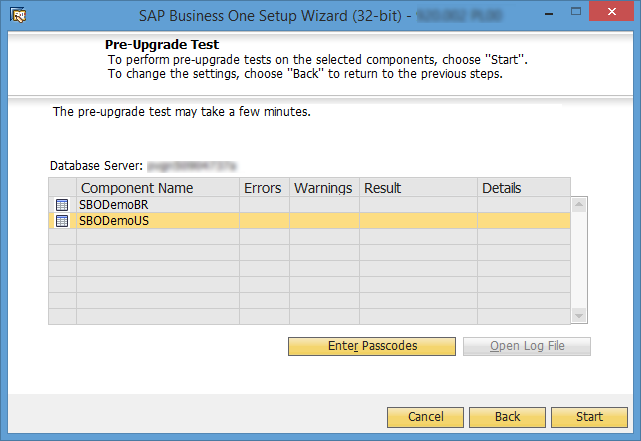
18. 在”升级前测试进行中”窗口中,向导首先检查公用数据库,然后逐一检查公司数据库.
注意
如果公用数据库未通过检查,则向导不会继续其余检查.
19. “升级前测试”窗口提供了升级前测试结果的详细概述.通过单击SAP注释列中相应注释的链接,可以查看有关单个检查的信息,可能的错误解决方案以及处理警告的建议.
根据预升级测试的结果,将显示以下窗口之一:
· 升级前测试:已通过 - 所有组件和数据库均已成功通过升级前测试.继续下一步.
· 预升级测试:检测到错误 - 一个或多个组件或数据库包含错误.你无法继续升级.你必须修复报告的错误或联系SAP以获得支持,然后再次启动安装向导.
· 预升级测试:检测到警告 - 一个或多个组件或数据库包含警告.你仍然可以继续升级;但是,首先你必须确认所有警告,如下所示:
1. 对于包含警告的每个组件或数据库,单击详细信息列中的相应链接.
2. 出现”升级前测试结果”窗口.
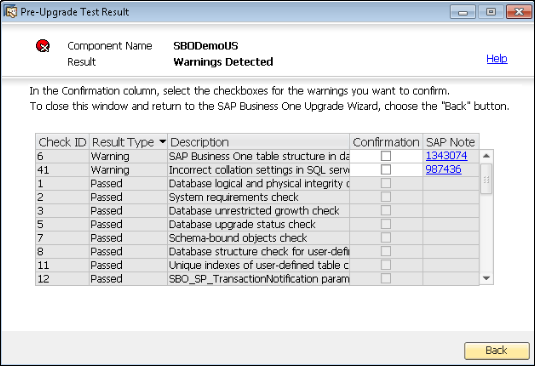
3. “升级前测试结果”窗口中,执行以下操作:
o 要忽略警告,请选中确认列中的相应复选框.
o 要解决问题,请单击SAP注释列中的相应超级链接,然后按照建议操作.解决问题后,选中确认列中的复选框.
4. 确认所有警告后,选择返回以返回升级前测试窗口.
5. 确认所有组件和数据库的所有警告后,选择下一步打开”升级前测试:警告确认”窗口,然后继续执行下一步.
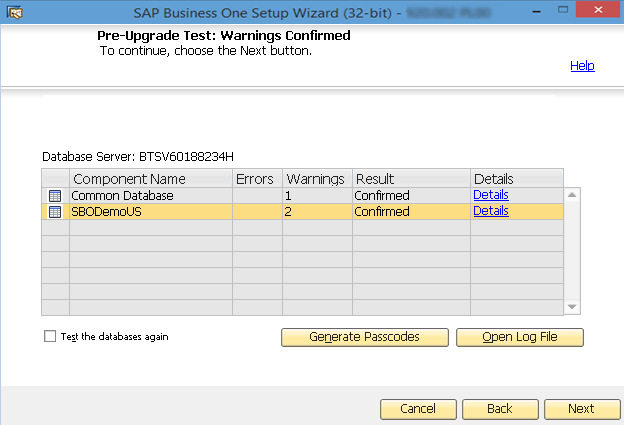
20. 安装摘要”窗口显示你选择升级的组件和数据库(如果未安装某些所选组件,则进行安装).请执行以下操作之一:
· 要开始升级过程,请选择升级.
· 要更改设置,请选择返回以返回上一过程.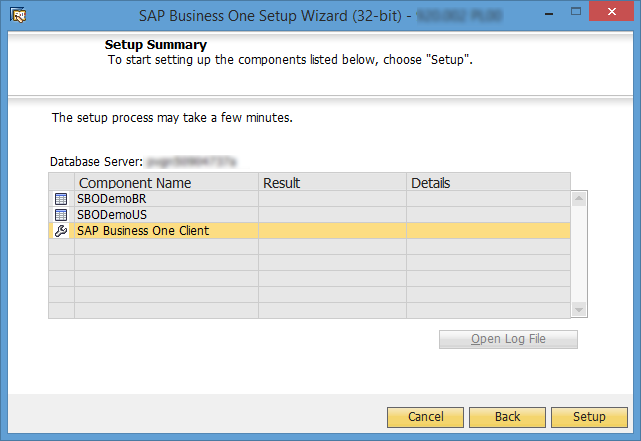
“正在升级”窗口显示每个组件和数据库的升级进度.
21. 根据升级结果,将显示以下窗口之一:
· 升级结果:升级窗口:如果所有组件和数据库的升级成功,将显示此窗口.要继续,请选择下一步.
· 升级结果:错误窗口:如果任何组件或数据库的升级失败,将显示此窗口.要继续还原发生故障的组件和数据库,请选择”下一步”,然后转到”还原组件和数据库”部分.
22. 在”祝贺”窗口中,选择完成以关闭向导.
要查看各种升级过程(如公司数据库和预升级测试结果)的摘要报告,请单击升级摘要链接.
后续要求
23更新系统数据维护区中的系统信息:
· 合作伙伴:在sappartneredge.com上的SAP Business One支持区域的”快速链接”区域中,选择”系统数据维护”.
· 客户:在SAP Business One客户门户http://service.sap.com/smb/sbocustomer上,在左侧导航栏中选择”系统数据维护”.
24. 在服务管理器中,导入新版本的许可证文件.有关详细信息,请参阅许可证控制中心.
25. 在每个客户端工作站上,升级SAP Business One客户端.
1.1.1.1 恢复组件和数据库
如果升级过程失败,SAP Business One安装向导将还原数据库和某些组件.其他组件必须手动恢复.
注意
以下过程将从上一节”升级数据库和其他组件”中的倒数第二个过程继续.它仅适用于升级失败的情况.
程序
要恢复组件和数据库,请执行以下操作:
2. 在”恢复”窗口中,选择要恢复的组件和数据库的复选框,然后选择”恢复”.
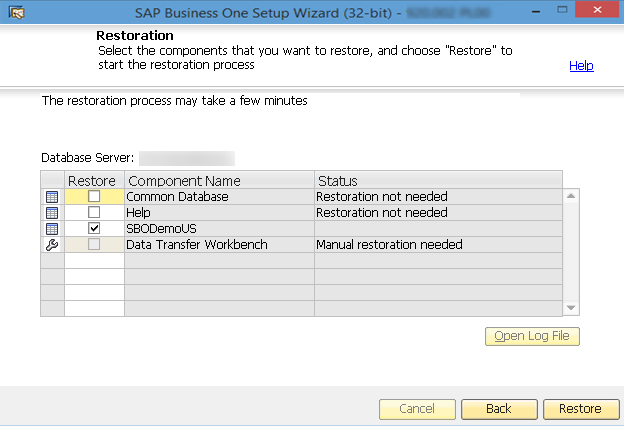
27. 根据恢复过程的结果,将显示以下窗口之一:
· 如果恢复成功,将显示恢复结果:已恢复窗口.要完成恢复,请执行以下操作:
“恢复结果:已恢复”窗口中,选择”下一步”.
在”祝贺”窗口中,选择完成以”完成”恢复过程.
· 如果恢复失败,将显示恢复结果:失败窗口.要完成恢复,请执行以下操作:
在恢复结果:失败窗口中,选择下一步.
1. 在显示的窗口中,选择”完成”退出.
注意
如果恢复失败,要将SAP Business One回滚到升级前的版本,则必须执行手动恢复.
· 运行安装向导的root用户对SAP Business One服务器计算机上的共享文件夹B1_SHR具有读取,写入和执行权限.
· 如果无法使用服务器名称连接到系统架构目录,请使用服务器计算机的IP地址.
· 要在升级后复制SBO Mailer的签名,请执行以下操作:
1. 要打开SAP Business One服务管理器窗口,在Windows中,选择开始→所有程序→SAP Business One→服务器工具→服务管理器.
2. 在SAP Business One Manager窗口中,从服务下拉列表中选择”SBO 邮件”,然后选择连接按钮
3. 在”连接设置”窗口中,在”数据库类型”和”数据库服务器”字段中指定值,然后选择确定按钮.
4. 注销SAP Business One并再次登录到SAP Business One.你会发现签名已复制.
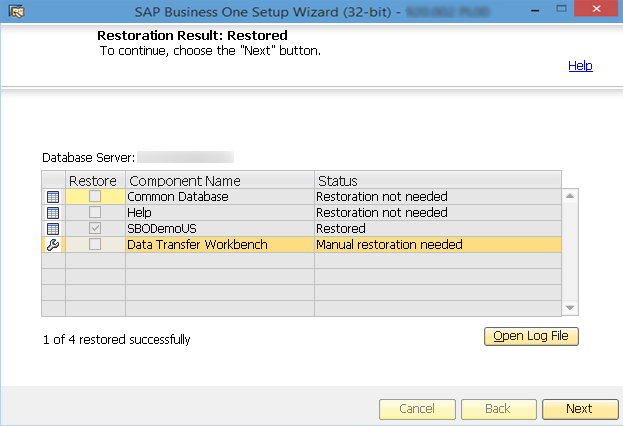
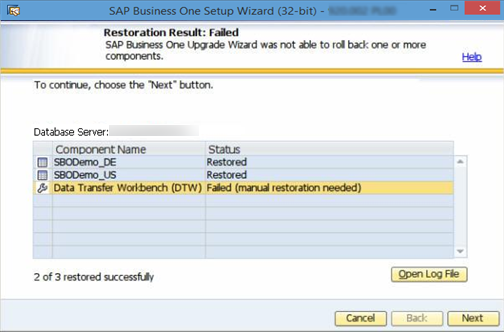
1.1.1.1 升级故障